win7桌面不显示图标怎么办(Win7桌面图标不出现,如何解决?)
在使用 Windows 7 操作系统的过程中,有时会遇到桌面不显示图标的情况,这可能会给我们的操作带来不便。下面就来详细阐述一下当遇到 win7 桌面不显示图标时该怎么办。

我们要分析可能导致 win7 桌面不显示图标的原因。一般来说,可能有以下几种情况:一是系统设置方面的问题,例如误操作更改了相关设置导致图标隐藏;二是软件冲突或病毒木马感染,影响了图标的正常显示;三则是图标缓存出现问题,使得图标无法正确呈现在桌面上。了解这些原因后,我们就能更有针对性地去解决问题。比如,有时候我们安装了某些不太兼容的软件后,就发现桌面图标不见了,这就很可能是软件冲突引发的。
针对不同的原因,我们可以尝试不同的解决方法。如果是系统设置问题,我们可以先检查桌面图标是否被隐藏了。在桌面空白处右键点击,选择“查看”,确保“显示桌面图标”这一项是被勾选的。若没有勾选,则勾选上,看图标是否能正常显示出来。例如,有的用户不小心取消了这个勾选,导致桌面一片空白,按照上述操作勾选后就恢复了图标显示。
对于软件冲突或病毒木马导致的桌面图标不显示,我们可以先进入任务管理器,查看是否有异常运行的程序。如果有可疑程序,可以选中它后点击“结束任务”。然后,使用杀毒软件对电脑进行全面扫描查杀,以排除病毒木马的影响。比如之前有一台电脑中了恶意软件,桌面图标消失不见,经过杀毒和关闭可疑程序后,图标重新显示了出来。
若是图标缓存出现问题,解决起来稍微复杂一些。我们可以打开“控制面板”,找到“外观与个性化”,点击“更改桌面图标”,在弹出的窗口中点击“还原默认值”,看看能否恢复图标显示。如果不行的话,还可以通过重建图标缓存来解决。按下“Win + R”键打开“运行”对话框,输入“%localappdata%”并回车,在弹出的文件夹中找到名为“IconCache.db”的文件,将其删除。删除该文件后,重启电脑,系统会自动重建图标缓存,一般情况下,图标就可以正常显示了。曾有用户的电脑是因为图标缓存损坏,导致部分图标无法显示,通过上述重建缓存的方法成功解决了问题。
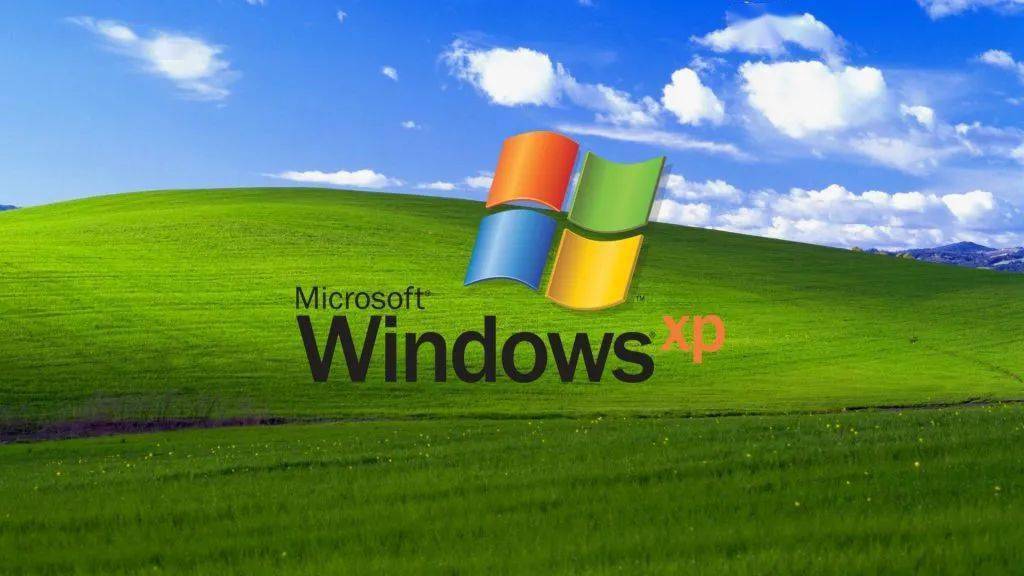
当遇到 win7 桌面不显示图标的情况时,不要慌张,按照上述步骤逐步排查和解决。先从简单的系统设置检查入手,若不是设置问题,再考虑软件和病毒因素,最后尝试解决图标缓存问题。通过这些方法,通常能够有效地让桌面图标重新显示出来,恢复正常的电脑使用体验。只要我们掌握了正确的应对方法,即使遇到这类问题,也能轻松地将桌面图标“找回”,让我们的电脑桌面再次整齐地排列着各种常用图标,方便我们的操作与使用。
本文系作者个人观点,不代表本站立场,转载请注明出处!















